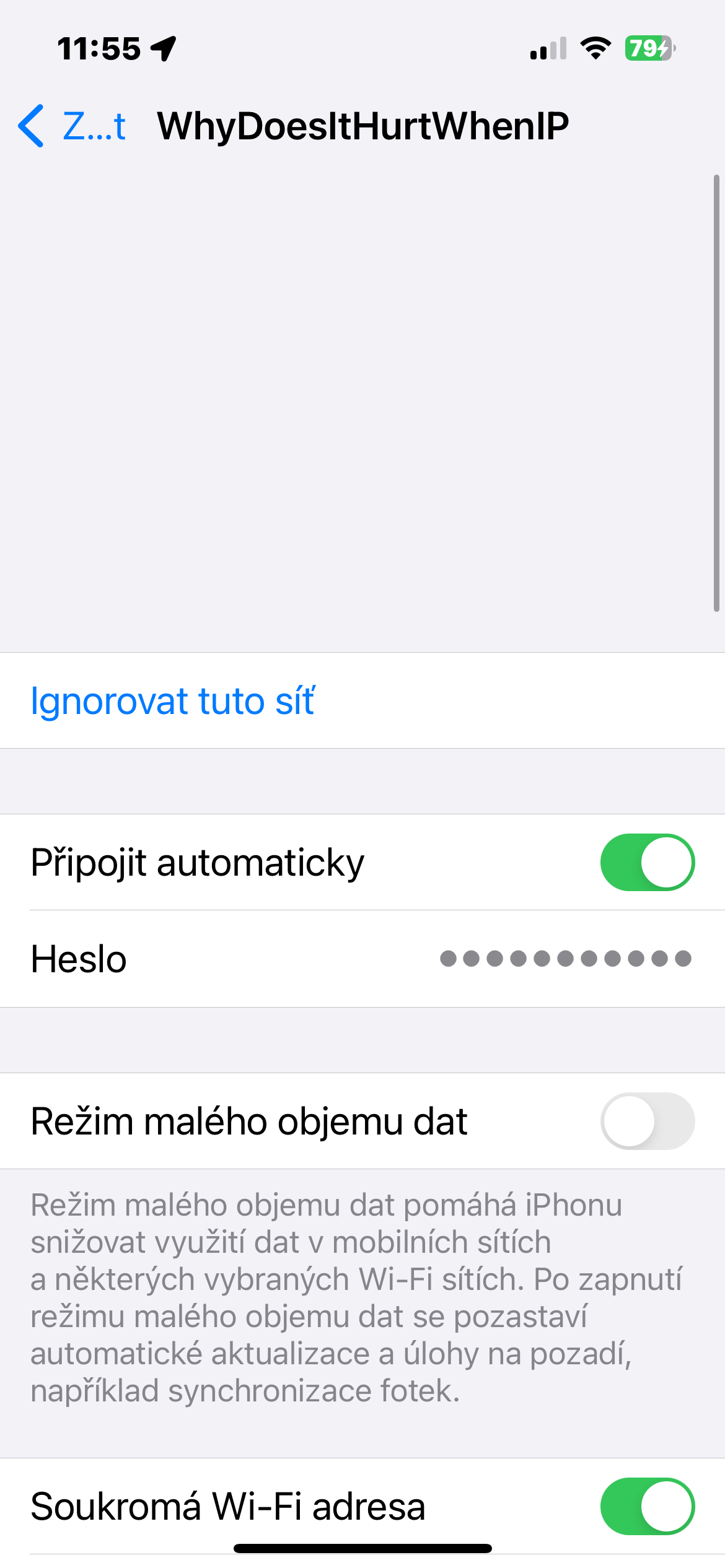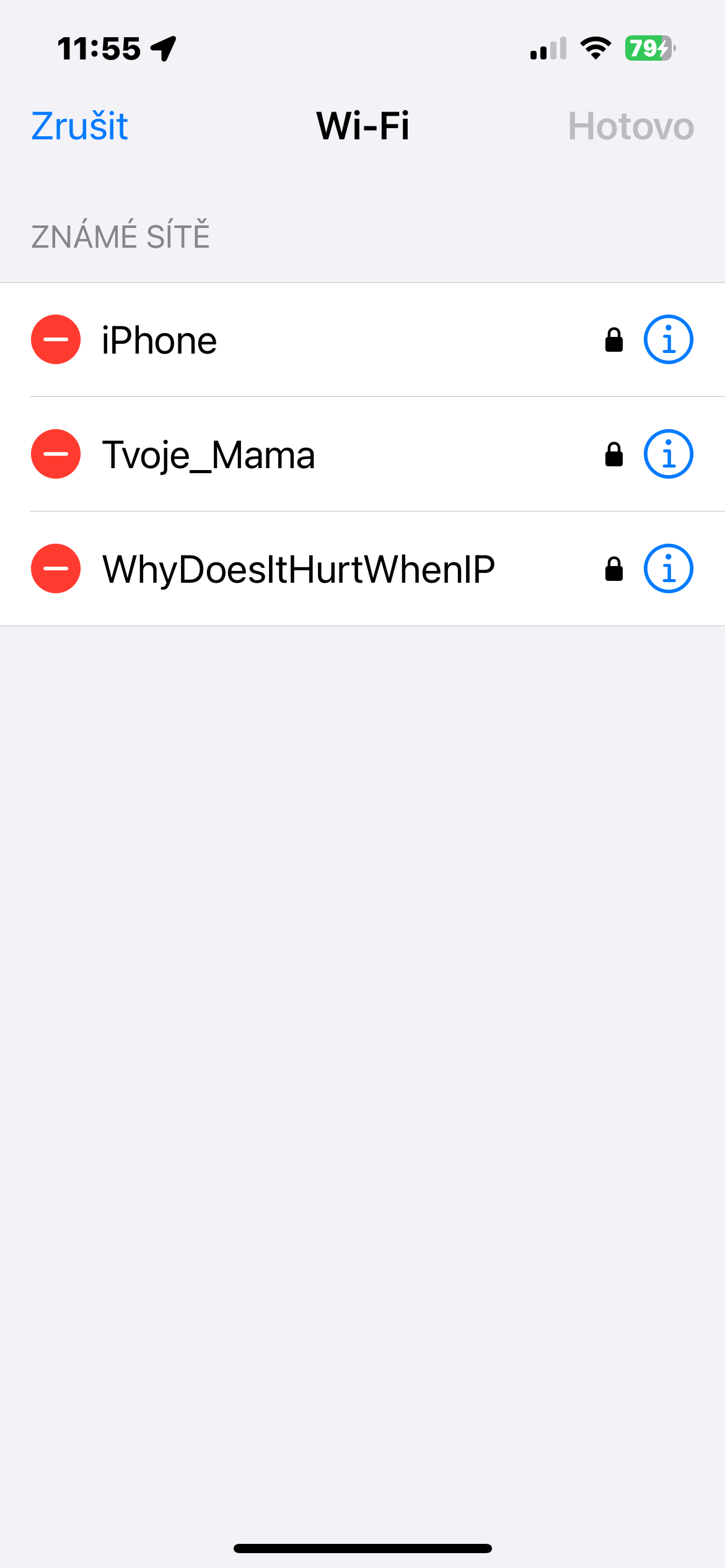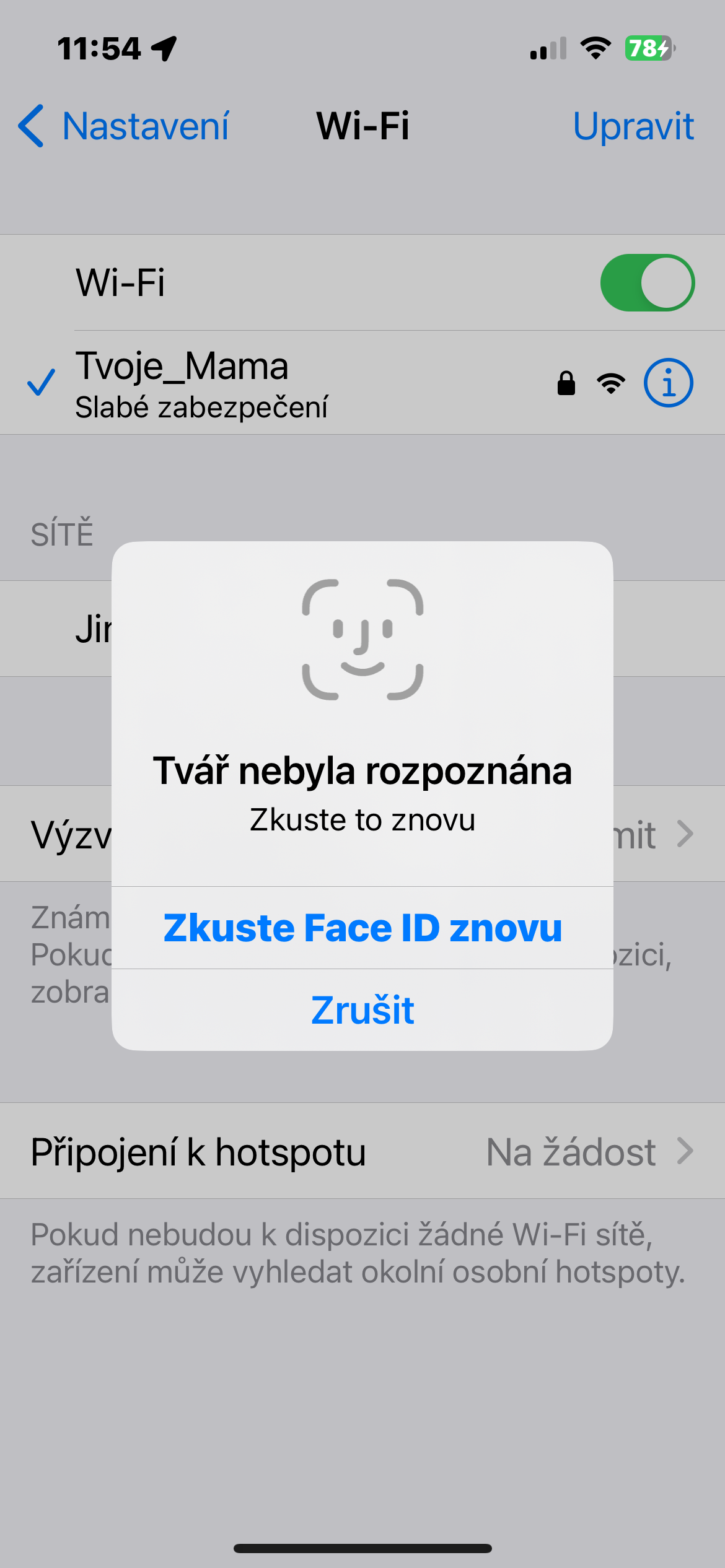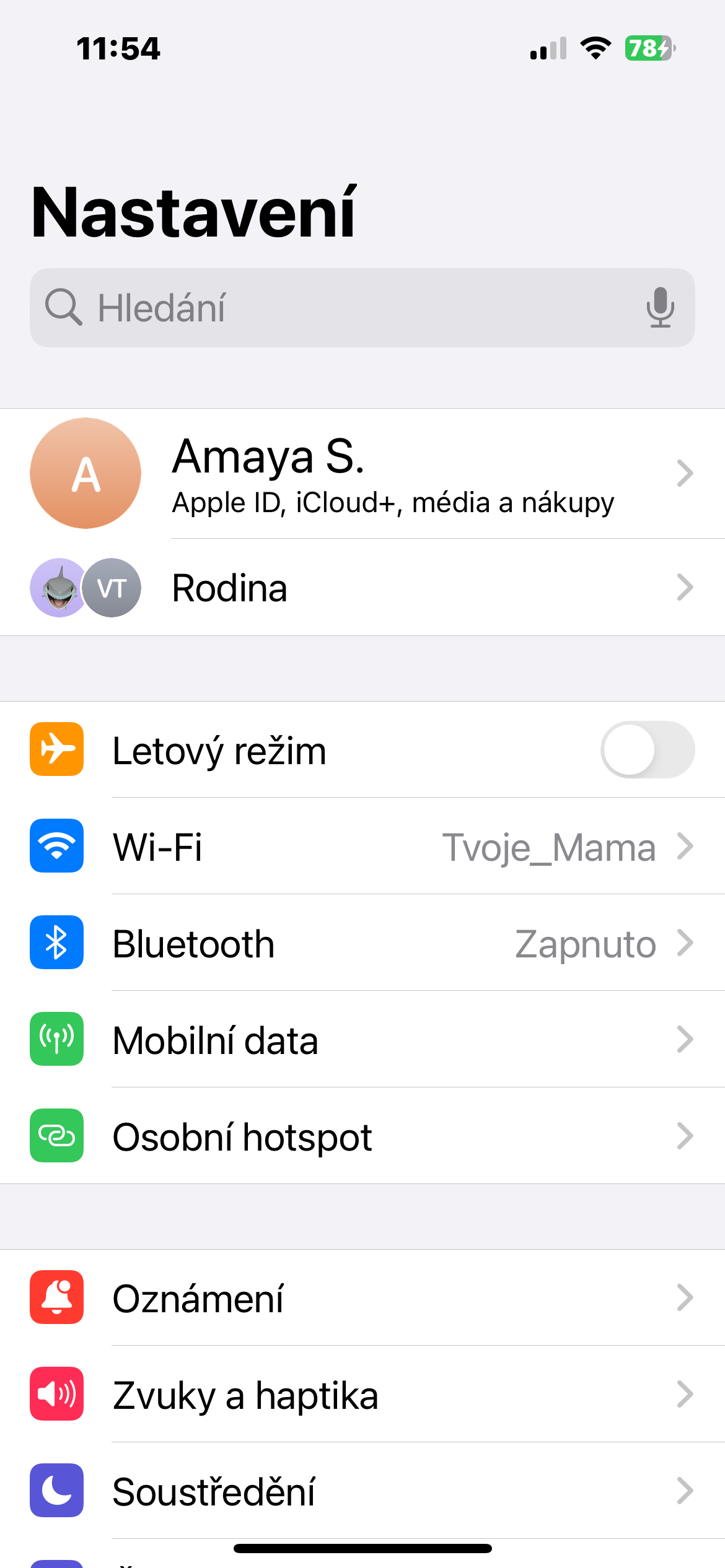iPhone හි සුරකින ලද Wi-Fi මුරපද සොයා ගන්නේ කෙසේද? ඔබගේ iPhone භාවිතා කරන අතරතුර, ඔබ බොහෝ විට විවිධ Wi-Fi ජාල ගණනාවකට සම්බන්ධ වනු ඇත - නිවසේදී, රැකියාවේදී, පාසැලේදී හෝ සමහර විට ඥාතීන් හෝ මිතුරන් බැලීමට යන විට. ඔබට මෙම සියලු මුරපද හදවතින්ම දැනගත නොහැකි බව තේරුම් ගත හැකිය.
එය විය හැකිය ඔබට උනන්දුවක්

ඔබට සමහර මුරපද බැලීමට හෝ එය පිටපත් කිරීමට, වෙනත් අයෙකු සමඟ බෙදා ගැනීමට හෝ එය කළමනාකරණය කිරීමට අවශ්ය විය හැකිය. වාසනාවකට මෙන්, iOS ඔබගේ iPhone හි සුරකින ලද Wi-Fi මුරපද වෙත ප්රවේශ වීමට ඉක්මන්, පහසු සහ විශ්වාසදායක ක්රමයක් ඉදිරිපත් කරයි.
iPhone හි WiFi මුරපද සොයා ගන්නේ කෙසේදැයි දැන ගැනීමෙන් ඔබේ ජීවිතය පහසු කළ හැකිය. නිසැකවම, ඔබගේ දුරකථනය සාමාන්යයෙන් ඔබ භාවිතා කරන සියලුම ජාල සඳහා මුරපද ගබඩා කරයි, ඔබ ඔබේ එදිනෙදා වැඩ කටයුතු කරගෙන යන විට WiFi සිට ජංගම දත්ත දක්වා WiFi වෙත බාධාවකින් තොරව සංක්රමණය වීමට ඉඩ සලසයි. මෙය මුරපද මතක තබා ගැනීමේ අවශ්යතාවය ඉවත් කරයි, නමුත් සමහර විට ඔබට මුරපදයක් යනු කුමක්දැයි දැන ගැනීමට අවශ්ය විය හැකිය.
සමහර විට ඔබගේ iPhone WiFi වෙත සම්බන්ධ වීමට අවශ්ය නැති අතර ඔබ නැවත මුරපදය ඇතුළත් කළ යුතුය. සමහර විට ඔබට ඔබේ ජාලයට වෙනත් උපාංගයක් එක් කිරීමට හෝ ඔබේ WiFi මුරපදය මිතුරෙකු හෝ සගයකු සමඟ බෙදා ගැනීමට අවශ්ය විය හැකිය. ඔබගේ සුරකින ලද ජාල මුරපද සොයා ගන්නේ කෙසේදැයි ඔබ නොදන්නේ නම්, ඔබට සම්බන්ධතාවයක් නොමැතිව ඉතිරි විය හැක.
iPhone හි Wi-Fi මුරපද සොයා ගන්නේ කෙසේද
ඔබට ඔබගේ iPhone හි Wi-Fi ජාල සඳහා මුරපද සොයා ගැනීමට අවශ්ය නම්, පහත උපදෙස් අනුගමනය කරන්න.
- iPhone හි, ධාවනය කරන්න නස්ටවාන්.
- මත ක්ලික් කරන්න Wifi.
- මත ක්ලික් කරන්න ඉහළ දකුණ සංස්කරණය කරන්න.
- ඔබට මුරපදය සොයා ගැනීමට අවශ්ය ජාලය සඳහා, තට්ටු කරන්න ⓘ .
- අයිතමයේ දකුණු පස ඇති තිත් මත ඔබේ ඇඟිල්ල තබා ගන්න රහස් පදය.
මේ ආකාරයෙන් ඔබ තෝරාගත් Wi-Fi ජාලය සඳහා මුරපදය දැකිය යුතුය. ඔබට එය මෙහි පිටපත් කර වෙනත් ස්ථානයකට ඇලවිය හැකිය, නැතහොත් එය පණිවිඩයක තබා ඔබට මුරපදය බෙදා ගැනීමට අවශ්ය ඕනෑම කෙනෙකුට එය යැවිය හැකිය.